I denne vejledning handler det om et udvidelsesscript, der outputter alle billeder i InDesign-dokumentet som en tekstfil med information om sti, bredde, højde osv.
Her har Martin Fischer leveret en virkelig fantastisk script. Det giver filnavn, sti, bredde/højde, vertikal og horisontal skalering og endda en ekstra advarsel, hvis den vertikale og horisontale skalering ikke stemmer overens.
Trin 1
Scriptet er ret langt, og du kan kopiere det direkte herfra.
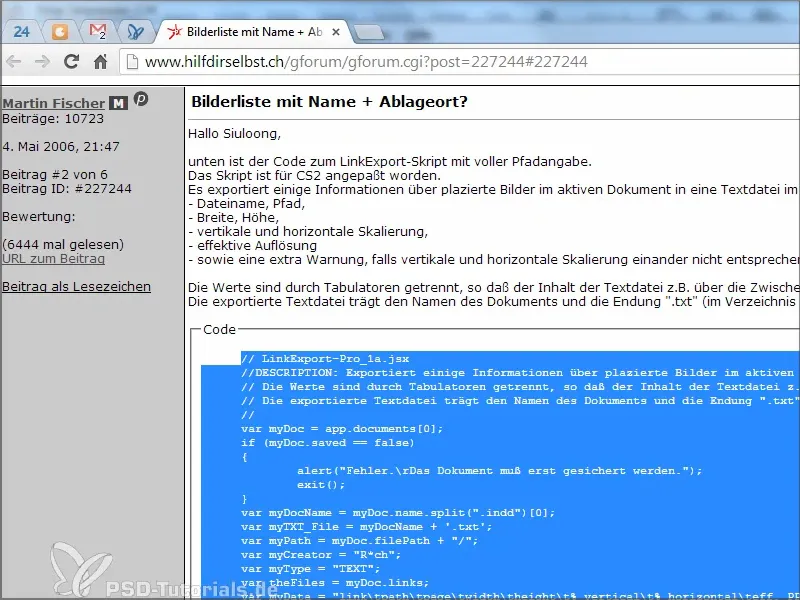
På dette tidspunkt tak skal du have til Martin Fischer for at have stillet det til rådighed.
Trin 2
I filstien under "Scripts Panel" opretter jeg en ny fil og kopierer scriptet ind med Strg+V. Jeg gemmer det som "bilder.jsx".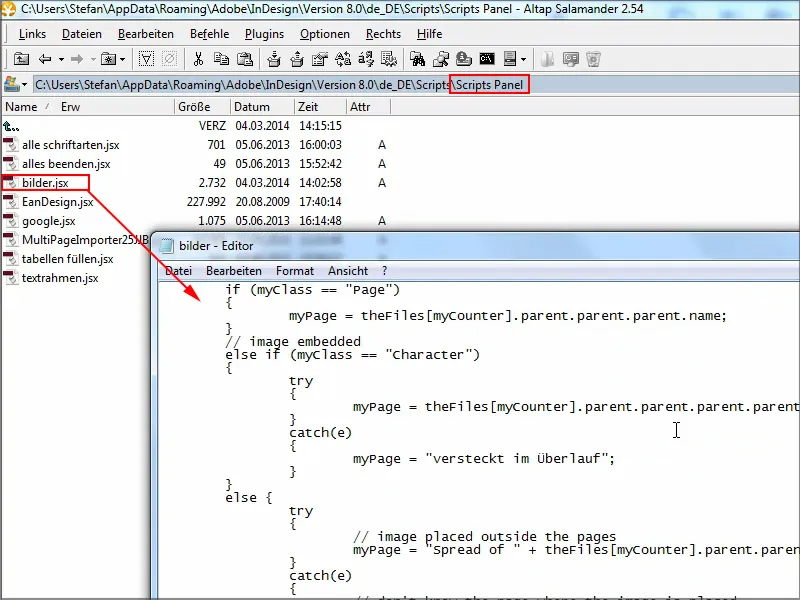
Trin 3
Derefter går du ind i InDesign. Det åbnede dokument skal være gemt, og i Scripts-panelet findes scriptet "bilder".
Når jeg dobbeltklikker der, kommer der en lille advarsel, som jeg bekræfter med OK - og det er det.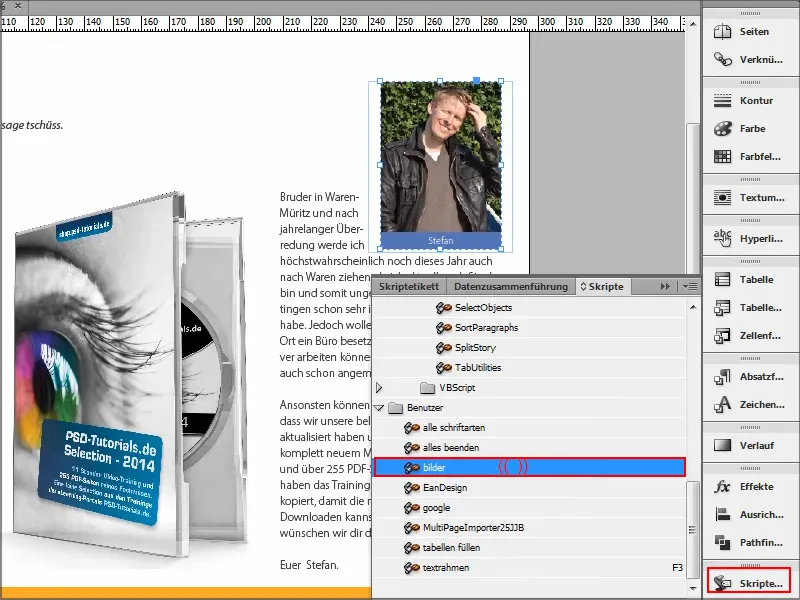
Men hvor er informationen så?
Ganske enkelt: På det sted, hvor dokumentet er gemt, oprettes en tekstfil, som jeg så straks kan se nærmere på.
Men jeg omdøber den hurtigt til .csv, så den kan vises bedre i mit program..webp?tutkfid=91707)
Trin 4
Her har jeg informationerne: Her er linket og den fulde sti, så jeg ved, hvor filen er. Så på hvilken side billedet er, højde og bredde, hvilken skalering, altså alt pænt proportionalt. Og så selvfølgelig opløsningen.
Det er praktisk, fordi man på den måde også hurtigt kan opdage fejl.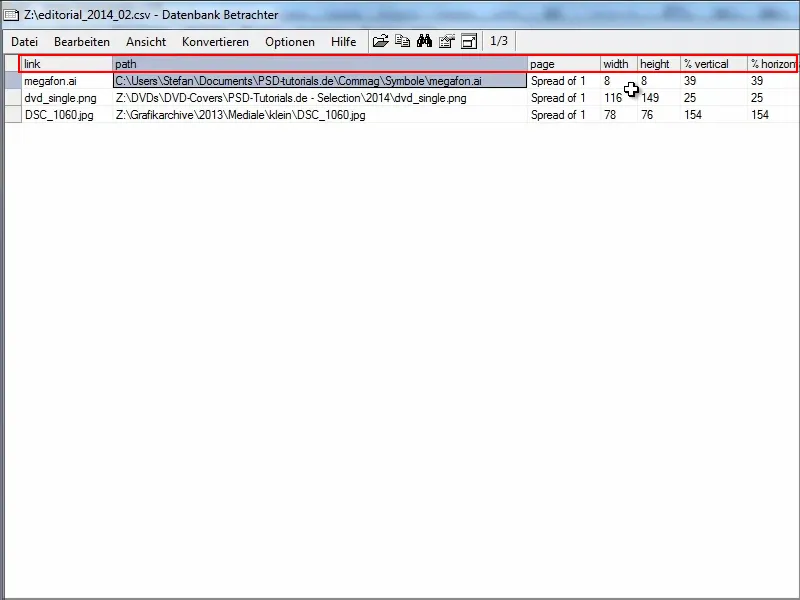
Trin 5
Jeg har taget kontakt til Martin Fischer, og han har gjort mig opmærksom på, at scriptet er tilgængeligt i en bedre version på hilfdirselbst.ch.
Her bliver dimensioner og farvetilstanden bl.a. også opført.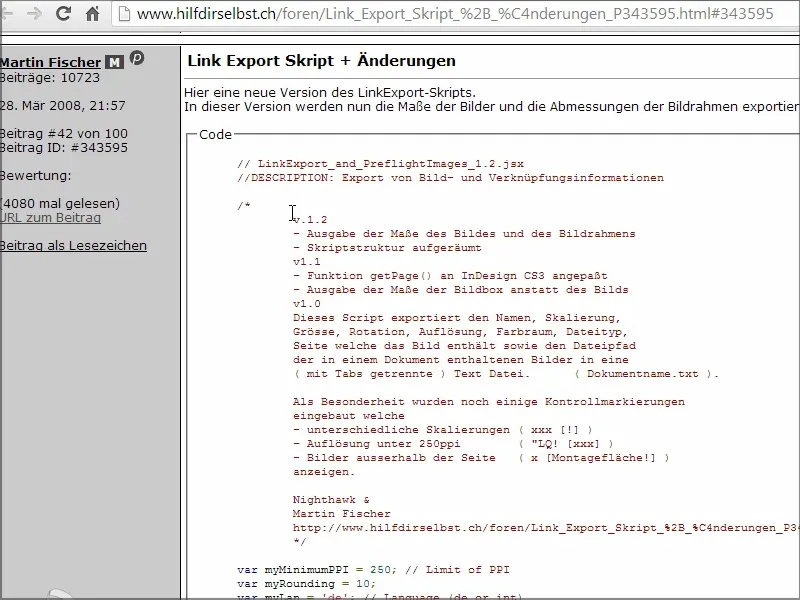
Trin 6
Jeg indsætter den nye kode her igen i den nye tekstfil "bilder2.jsx" og gemmer den med Strg+S..webp?tutkfid=91710)
Trin 7
I InDesign er "bilder2" også allerede i Scripts-panelet.
Når jeg dobbeltklikker igen på det, ser det ud til, at der slet ikke sker noget.
Filen blev gemt, hvor InDesign-filen blev gemt. Jeg klikker på den med F3 og så ser jeg en forhåndsvisning.
Her ser man f.eks. en advarsel om, at vertikale og horisontale ikke stemmer overens. Der har jeg åbenbart skalerede forkert.
Derudover kan man også se rammebredden og billedets størrelse, om der måske er en forskel, man kan også se rotation, opløsning og især det valgte farverum.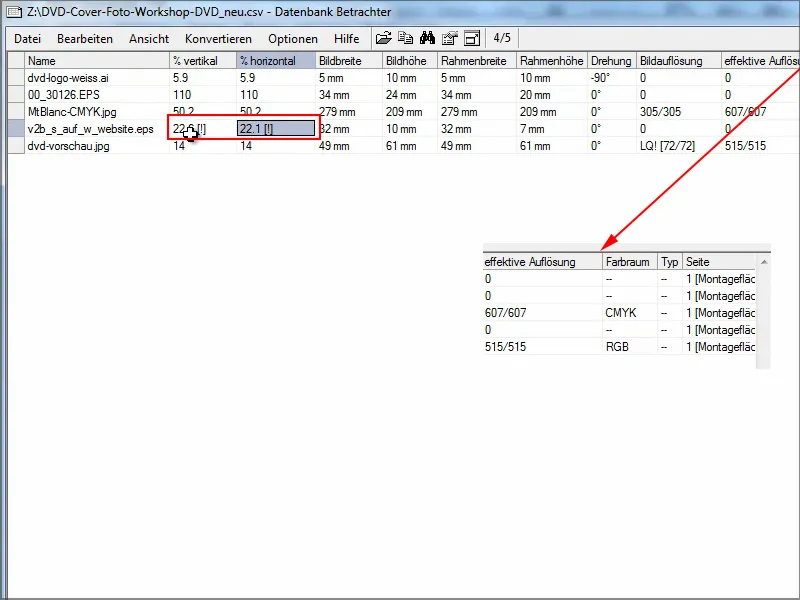
Det udvidede script er selvfølgelig endnu bedre end det foregående.
Jeg håber, at dette tip er guld værd for alle, der hurtigt har brug for et overblik over, hvilke billeder der er blevet brugt i et InDesign-dokument. Og måske har man også mulighed for at finde fejl hurtigt på den måde.
Rigtig god fornøjelse!


